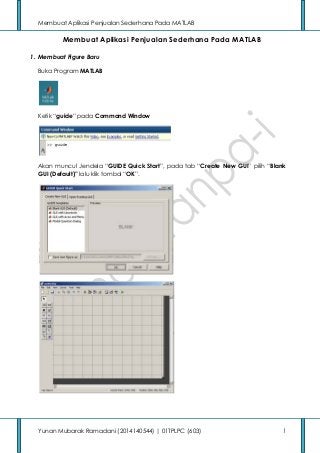
Membuat Aplikasi Penjualan Sederhana Pada MATLAB
- 1. Membuat Aplikasi Penjualan Sederhana Pada MATLAB Membuat Aplikasi Penjualan Sederhana Pada MATLAB 1. Membuat Figure Baru Buka Program MATLAB Ketik “guide” pada Command Window Akan muncul Jendela “GUIDE Quick Start”, pada tab “Create New GUI” pilih “Blank GUI (Default)” lalu klik tombol “OK”. Yunan Mubarak Ramadani (2014140544) | 01TPLPC (603) 1
- 2. Membuat Aplikasi Penjualan Sederhana Pada MATLAB 2. Pengenalan Toolbar Sebelum membuat property sebaiknya Anda mengetahui dulu Tool apa saja yang akan kita pakai untuk tutorial kali ini. Push Button Pushbutton merupakan jenis kontrol berupa tombol tekan yang akan menghasilkan tindakan jika diklik, misanya tombol OK, Cancel, Hitung, Hapus, dan sebagainya. Edit Text Edit text digunakan untuk memasukkan atau memodifikasi suatu text yang diinputkan dari Keyboard. Static Text Static text hanya berguna untuk menampilkan text/tulisan, sehingga kita tidak bisa memodifikasi/mengedit text tersebut kecuali memalui property inspector. Pop-up Menu Popop menu berguna menampilkan daftar pilihan yang didefinisikan pada String Propoerty ketika mengklik tanda panah pada aplikasi dan memiliki fungsi yang sama seperti radio button. Ketika tida dibukak, popup menu hanya menampilkan satu item yang menjadi pilihan pertama pada String Property. Popupmenu sangat bermanfaat ketika kita ingin memberi sebuah pilihan tanpa jarak, tidak seperti radiobutton. Panel Panel merupakan kotak tertutup yang dapat digunakan untuk mengelompokkan kontrol-kontrol yang berhubungan. Tidak seperti kontrol lainnya, panel tidak memiliki rutin callback. Yunan Mubarak Ramadani (2014140544) | 01TPLPC (603) 2
- 3. Membuat Aplikasi Penjualan Sederhana Pada MATLAB 3. Membuat dan mengatur Property 3.1.Merubah Property Background. Untuk merubah property default klik kanan pada jendela kerja, lalu pilih “Property Inspector”. Atau bias juga dengan cara dobel klik pada jendela kerja. Akan muncul jendela “Property Inspector” Yang akan kita rubah hanya pada bagian Color, Name dan Tag Color : Pilih warna biru muda (atau warna yang kamu sukai) Name : ganti menjadi “U9Store.com” Tag : ganti menjadi “u9store” Kemudian save projeknya dengan klik icon , tentukan folder penyimpanannya dan namai dengan “u9store_dot_com”, lalu klik tombol Save. Yunan Mubarak Ramadani (2014140544) | 01TPLPC (603) 3
- 4. Membuat Aplikasi Penjualan Sederhana Pada MATLAB 3.2.Buatlah judul, deskripsi dan kontak menggunakan Static Text. Static Text 1 Static Text 3 Static Text 2 Degang parameter property inspector sebagai berikut: Komponen String Tag FontAngle FontSize FontWeight Static Text 1 U9Store.com teks_u9store italic 15 Bold Static Text 2 Pusat Smartphone Blackmarket & Replika Murah teks_deskripsi italic 7 bold Static Text 3 HP: 085659855885 / 089666585006 BBM: 7DD2702C teks_kontak italic 7 bold 3.3.Buatlah tiga buah Panel. Panel 1 Panel 2 Panel 3 Degang parameter property inspector sebagai berikut: Komponen Title Tag BackgroundColor Panel 1 Daftar Produk bag_daftarproduk Merah muda Panel 2 Rincian Penjualan bag_rincianpenjualan Hijau Panel 3 Rincian Pembayaran bag_rincianpembayaran Kuning Yunan Mubarak Ramadani (2014140544) | 01TPLPC (603) 4
- 5. Membuat Aplikasi Penjualan Sederhana Pada MATLAB 3.4.Melengkapi daftar produk menggunakan Pop-up Menu dan Static Text. Pop-Up Menu 1 Menampilkan Spesifikasi: Static Text 9 Label Spesifikasi: Static Text 10 Static Text 4 Static Text 11 Static Text 5 Static Text 12 Static Text 6 Static Text 13 Static Text 7 Static Text 8 Degang parameter property inspector sebagai berikut: Pop-Up Menu Komponen String Tag BackgroundColor Pop-Up Menu 1 - Pilih Produk - Samsung Galaxy S5 iPhone 5s Blackberry Z3 Asus Zenfone 6 daftar_produk Merah muda Static Text Komponen String Tag FontAngle FontSize FontWeight Static Text 4 Merk : lbl_merk italic 10 Bold Static Text 5 Model : lbl_model Italic 10 Bold Static Text 6 Processor : lbl_processor Italic 10 Bold Static Text 7 Memori : lbl_memori Italic 10 Bold Static Text 8 Kamera : lbl_kamera Italic 10 Bold Static Text 9 (kosongkan) detail_merk Normal 10 Normal Static Text 10 (kosongkan) detail_model normal 10 Normal Static Text 11 (kosongkan) detail_processor normal 10 Normal Static Text 12 (kosongkan) detail_memori normal 10 Normal Static Text 13 (kosongkan) detail_kamera normal 10 Normal 3.5.Melengkapi rincian penjualan menggunakan Pop-up Menu, Edit Text dan Static Text. Static Text 14 Edit Text 1 Static Text 15 Edit Text 2 Static Text 16 Pop-Up Menu 2 Yunan Mubarak Ramadani (2014140544) | 01TPLPC (603) 5
- 6. Membuat Aplikasi Penjualan Sederhana Pada MATLAB Degang parameter property inspector sebagai berikut: Static Text Komponen String Tag FontAngle FontSize FontWeight Static Text 14 Nama barang : lbl_namabarang Italic 10 Bold Static Text 15 Harga : lbl_harag Italic 10 Bold Static Text 16 Qty (Jumlah) : lbl_qty Italic 10 Bold Edit Text Komponen String Tag FontAngle FontSize FontWeight Enable Edit Text 1 (kosongkan) rpenj_namabarang italic 8 Bold inactive Edit Text 2 (kosongkan) rpenj_harga Italic 8 Bold off Pop-Up Menu Komponen String Tag BackgroundColor Enable Pop-Up Menu 2 - Jumlah - 1234 rpenj_qty Hijau Off 3.6.Melengkapi rincian pembayaran menggunakan Edit Text dan Static Text. Static Text 17 Static Text 23 Static Text 21 Edit Text 4 Static Text 18 Static Text 19 Static Text 20 Static Text 24 Edit Text 3 Static Text 25 Edit Text 5 Static Text 22 Degang parameter property inspector sebagai berikut: Static Text Komponen String Tag FontAngle FontSize FontWeight Static Text 17 Total : lbl_total italic 10 bold Static Text 18 Diskon : lbl_diskonl italic 10 bold Static Text 19 Total Bayar : lbl_totalbayar Italic 10 bold Static Text 20 *Harga Setelah Diskon lbl_hargadiskon Italic 6 bold Static Text 21 Bayar : lbl_bayar Italic 10 bold Static Text 22 Kembali lbl_kembali Italic 10 bold Static Text 23 (kosongkan) rpemb_total normal 10 bold Static Text 24 (kosongkan) rpemb_jmldiskon normal 10 bold Static Text 25 (kosongkan) rpemb_diskon normal 10 bold Yunan Mubarak Ramadani (2014140544) | 01TPLPC (603) 6
- 7. Membuat Aplikasi Penjualan Sederhana Pada MATLAB Edit Text Komponen String Tag FontAngle FontSize FontWeight Enable Edit Text 3 (kosongkan) rpemb_totalbayar normal 12 bold inactive Edit Text 4 (kosongkan) rpemb_bayar normal 10 bold off Edit Text 5 (kosongkan) rpemb_kembali italic 12 bold inactive 3.7.Membuat tombol Bayar, Tentang dan Keluar dengan Push Button. Push Button 1 Push Button 2 Push Button 3 Degang parameter property inspector sebagai berikut: Komponen String Tag Enable Push Button 1 Keluar tmbl_keluar On Push Button 2 Tentang tmbl_tentang On Push Button 3 Bayar tmbl_bayar Off 4. Memasukan Kode 4.1.Kode untuk Pop-Up Menu Daftar Produk Klik kanan pada Pop-Up Menu Daftar Produk pilih View Callbacks > Callback Akan diarahkan ke callback code untuk Pop-Up Menu Daftar Produk Yunan Mubarak Ramadani (2014140544) | 01TPLPC (603) 7
- 8. Membuat Aplikasi Penjualan Sederhana Pada MATLAB Masukan kode dibawah ini setelah baris diatas: contents = get(hObject,’Value’) switch contents case 1 set(handles.rpenj_qty,’Enable’,’off’); set(handles.rpenj_harga,’Enable’,’off’); warndlg(’Silahkan pilih produk terlebih dahulu.’,’Peringatan !’); set(handles.detail_merk, ’string’, ’Pilih produk dulu !!’); set(handles.detail_model, ’string’, ’Pilih produk dulu !!’); set(handles.detail_processor, ’string’, ’Pilih produk dulu !!’); set(handles.detail_memori, ’string’, ’Pilih produk dulu !!’); set(handles.detail_kamera, ’string’, ’Pilih produk dulu !!’); set(handles.rpenj_namabarang, ’string’, ’Pilih produk dulu !!’); set(handles.rpenj_harga, ’string’, ’Pilih produk dulu !!’); set(handles.rpemb_kembali, ’string’, ’’); set(handles.rpenj_qty, ’value’, 1); set(handles.rpemb_total, ’string’, ’’); set(handles.rpemb_diskon, ’string’, ’’); set(handles.rpemb_totalbayar, ’string’, ’’); set(handles.rpemb_jmldiskon, ’string’, ’’); case 2 set(handles.rpenj_qty,’Enable’,’on’); set(handles.rpenj_harga,’Enable’,’on’); set(handles.detail_merk, ’string’, ’Samsung’); set(handles.detail_model, ’string’, ’Galaxy S5’); set(handles.detail_processor, ’string’, ’Quad Core’); set(handles.detail_memori, ’string’, ’RAM 2GB / ROM 16GB’); set(handles.detail_kamera, ’string’, ’Depan 2MP / Blkng 12MP’); set(handles.rpenj_namabarang, ’string’, ’Samsung Galaxy S5’); set(handles.rpenj_harga, ’string’, ’97000’); set(handles.rpemb_kembali, ’string’, ’’); set(handles.rpenj_qty, ’value’, 1); set(handles.rpemb_total, ’string’, ’’); set(handles.rpemb_diskon, ’string’, ’’); set(handles.rpemb_totalbayar, ’string’, ’’); set(handles.rpemb_jmldiskon, ’string’, ’’); case 3 set(handles.rpenj_qty,’Enable’,’on’); set(handles.rpenj_harga,’Enable’,’on’); set(handles.detail_merk, ’string’, ’Apple’); set(handles.detail_model, ’string’, ’iPhone 5s’); set(handles.detail_processor, ’string’, ’Quad Core’); set(handles.detail_memori, ’string’, ’RAM 2GB / ROM 16GB’); set(handles.detail_kamera, ’string’, ’Depan 2MP / Blkng 8MP’); set(handles.rpenj_namabarang, ’string’, ’iPhone 5s’); set(handles.rpenj_harga, ’string’, ’124000’); set(handles.rpemb_kembali, ’string’, ’’); set(handles.rpenj_qty, ’value’, 1); set(handles.rpemb_total, ’string’, ’’); set(handles.rpemb_diskon, ’string’, ’’); set(handles.rpemb_totalbayar, ’string’, ’’); set(handles.rpemb_jmldiskon, ’string’, ’’); case 4 set(handles.rpenj_qty,’Enable’,’on’); set(handles.rpenj_harga,’Enable’,’on’); set(handles.detail_merk, ’string’, ’Blackberry’); set(handles.detail_model, ’string’, ’Z3 (Jakarta Edition)’); set(handles.detail_processor, ’string’, ’Quad Core’); set(handles.detail_memori, ’string’, ’RAM 1GB / ROM 8GB’); set(handles.detail_kamera, ’string’, ’Depan 1MP / Blkng 8MP’); set(handles.rpenj_namabarang, ’string’, ’Balckberry Z3’); set(handles.rpenj_harga, ’string’, ’115000’); set(handles.rpemb_kembali, ’string’, ’’); set(handles.rpenj_qty, ’value’, 1); Yunan Mubarak Ramadani (2014140544) | 01TPLPC (603) 8
- 9. Membuat Aplikasi Penjualan Sederhana Pada MATLAB set(handles.rpemb_total, ’string’, ’’); set(handles.rpemb_diskon, ’string’, ’’); set(handles.rpemb_totalbayar, ’string’, ’’); set(handles.rpemb_jmldiskon, ’string’, ’’); case 5 set(handles.rpenj_qty,’Enable’,’on’); set(handles.rpenj_harga,’Enable’,’on’); set(handles.detail_merk, ’string’, ’Asus’); set(handles.detail_model, ’string’, ’Zenfone 6’); set(handles.detail_processor, ’string’, ’Intel Quad Core’); set(handles.detail_memori, ’string’, ’RAM 2GB / ROM 16GB’); set(handles.detail_kamera, ’string’, ’Depan 5MP / Blkng 12MP’); set(handles.rpenj_namabarang, ’string’, ’Asus Zenfone 6’); set(handles.rpenj_harga, ’string’, ’50000’); set(handles.rpemb_kembali, ’string’, ’’); set(handles.rpenj_qty, ’value’, 1); set(handles.rpemb_total, ’string’, ’’); set(handles.rpemb_diskon, ’string’, ’’); set(handles.rpemb_totalbayar, ’string’, ’’); set(handles.rpemb_jmldiskon, ’string’, ’’); otherwise end 4.2.Kode untuk Edit Text Harga Klik kanan pada Edit Text Harga pilih View Callbacks > Callback Akan diarahkan ke callback code untuk Edit Text Harga Masukan kode dibawah ini setelah baris diatas: harga = str2double(get(hObject, ’String’)); if isnan(harga) set(handles.rpenj_qty,’Enable’,’off’); set(hObject, ’String’, ’’); errordlg(’Harga harus diisi dengan angka !!’,’Ada yang salah ?’); elseif (harga <= 0) set(handles.rpenj_qty,’Enable’,’off’); Yunan Mubarak Ramadani (2014140544) | 01TPLPC (603) 9
- 10. Membuat Aplikasi Penjualan Sederhana Pada MATLAB set(hObject, ’String’, ’’); errordlg(’Harga tidak boleh nol !!’,’Ada yang salah ?’); elseif isempty(harga) set(handles.rpenj_qty,’Enable’,’off’); errordlg(’Harga tidak boleh kosong !!’,’Ada yang salah ?’); else set(handles.rpenj_qty,’Enable’,’on’); end 4.3.Kode untuk Pop-Up Menu Jumlah Klik kanan pada Pop-Up Menu Jumlah pilih View Callbacks > Callback Akan diarahkan ke callback code untuk Pop-Up Menu Jumlah Masukan kode dibawah ini setelah baris diatas: harga=str2num(get(handles.rpenj_harga, ’String’)); tot1=harga*1; tot2=harga*2; tot3=harga*3; tot4=harga*4; contents = get(hObject,’Value’) switch contents case 1 set(handles.rpemb_bayar,’Enable’,’off’); warndlg(’Tentukan jumlah pembelian.’,’Peringatan !’); set(handles.rpemb_total, ’string’, ’-’); set(handles.rpemb_diskon, ’string’, ’-’); set(handles.rpemb_jmldiskon, ’string’, ’’); set(handles.rpemb_totalbayar, ’string’, ’-’); case 2 set(handles.rpemb_bayar,’Enable’,’on’); set(handles.rpemb_total, ’string’, tot1); if tot1 >= 300000 diskon=tot1*0.25; totalbayar=tot1-diskon; Yunan Mubarak Ramadani (2014140544) | 01TPLPC (603) 10
- 11. Membuat Aplikasi Penjualan Sederhana Pada MATLAB set(handles.rpemb_diskon, ’string’, diskon); set(handles.rpemb_jmldiskon, ’string’, ’25%’); set(handles.rpemb_totalbayar, ’string’, totalbayar); else set(handles.rpemb_diskon, ’string’, ’-’); set(handles.rpemb_jmldiskon, ’string’, ’’); set(handles.rpemb_totalbayar, ’string’, tot1); end case 3 set(handles.rpemb_bayar,’Enable’,’on’); set(handles.rpemb_total, ’string’, tot2); if tot2 >= 300000 diskon=tot2*0.25; totalbayar=tot2-diskon; set(handles.rpemb_diskon, ’string’, diskon); set(handles.rpemb_jmldiskon, ’string’, ’25%’); set(handles.rpemb_totalbayar, ’string’, totalbayar); else set(handles.rpemb_diskon, ’string’, ’-’); set(handles.rpemb_jmldiskon, ’string’, ’’); set(handles.rpemb_totalbayar, ’string’, tot2); end case 4 set(handles.rpemb_bayar,’Enable’,’on’); set(handles.rpemb_total, ’string’, tot3); if tot3 >= 300000 diskon=tot3*0.25; totalbayar=tot3-diskon; set(handles.rpemb_diskon, ’string’, diskon); set(handles.rpemb_jmldiskon, ’string’, ’25%’); set(handles.rpemb_totalbayar, ’string’, totalbayar); else set(handles.rpemb_diskon, ’string’, ’-’); set(handles.rpemb_jmldiskon, ’string’, ’’); set(handles.rpemb_totalbayar, ’string’, tot3); end case 5 set(handles.rpemb_bayar,’Enable’,’on’); set(handles.rpemb_total, ’string’, tot4); if tot4 >= 300000 diskon=tot4*0.25; totalbayar=tot4-diskon; set(handles.rpemb_diskon, ’string’, diskon); set(handles.rpemb_jmldiskon, ’string’, ’25%’); set(handles.rpemb_totalbayar, ’string’, totalbayar); else set(handles.rpemb_diskon, ’string’, ’-’); set(handles.rpemb_jmldiskon, ’string’, ’’); set(handles.rpemb_totalbayar, ’string’, tot4); end otherwise end Yunan Mubarak Ramadani (2014140544) | 01TPLPC (603) 11
- 12. Membuat Aplikasi Penjualan Sederhana Pada MATLAB 4.4.Kode untuk Edit Text Bayar Klik kanan pada Edit Text Bayar pilih View Callbacks > Callback Akan diarahkan ke callback code untuk Edit Text Bayar Masukan kode dibawah ini setelah baris diatas: totalbayar=str2num(get(handles.rpemb_totalbayar, ’String’)); uangbayar = str2double(get(hObject, ’String’)); if isnan(uangbayar) set(handles.tmbl_bayar,’Enable’,’off’); set(hObject, ’String’, ’’); errordlg(’Uang Bayar harus diisi dengan angka !!’,’Ada yang salah ?’); elseif (uangbayar <= 0) set(hObject, ’String’, ’’); errordlg(’Uang bayar tidak boleh nol !!’,’Ada yang salah ?’); elseif (uangbayar < totalbayar) set(hObject, ’String’, ’’); errordlg(’Uang bayar tidak boleh kurang dari total bayar !!’,’Ada yang salah ?’); else set(handles.tmbl_bayar,’Enable’,’on’); end Yunan Mubarak Ramadani (2014140544) | 01TPLPC (603) 12
- 13. Membuat Aplikasi Penjualan Sederhana Pada MATLAB 4.5.Kode untuk Tombol Bayar Klik kanan pada Tombol Bayar pilih View Callbacks > Callback Akan diarahkan ke callback code untuk Tombol Bayar Masukan kode dibawah ini setelah baris diatas: uangbayar=str2num(get(handles.rpemb_bayar, ’String’)); totalbayar=str2num(get(handles.rpemb_totalbayar, ’String’)); kembali=uangbayar-totalbayar; set(handles.rpemb_kembali, ’string’, kembali); set(handles.rpemb_bayar,’Enable’,’off’); set(handles.rpenj_qty,’Enable’,’off’); set(handles.rpenj_harga,’Enable’,’off’); set(handles.rpenj_qty, ’value’, 1); set(handles.rpemb_total, ’string’, ’’); set(handles.rpemb_diskon, ’string’, ’’); set(handles.rpemb_totalbayar, ’string’, ’’); set(handles.daftar_produk, ’value’, 1); set(handles.rpenj_harga, ’string’, ’’); set(handles.rpenj_namabarang, ’string’, ’’); set(handles.rpemb_jmldiskon, ’string’, ’’); set(handles.detail_merk, ’string’, ’’); set(handles.detail_model, ’string’, ’’); set(handles.rpemb_bayar, ’string’, ’’); set(handles.detail_processor, ’string’, ’’); set(handles.detail_memori, ’string’, ’’); set(handles.detail_kamera, ’string’, ’’); warndlg(’Terima kasih telah berbelanja di toko kami.’,’Peringatan !’); Yunan Mubarak Ramadani (2014140544) | 01TPLPC (603) 13
- 14. Membuat Aplikasi Penjualan Sederhana Pada MATLAB 4.6.Kode untuk Tombol Tentang Klik kanan pada Tombol Tentang pilih View Callbacks > Callback Akan diarahkan ke callback code untuk Tombol Tentang Masukan kode dibawah ini setelah baris diatas: selection=questdlg([’Yunan Mubarak Ramadani’,’ - 2014140544 (01TPLPC / 603)’],... [’Tentang pembuat’ ’’ ’...’],... ’OK’,’OK’); if strcmp(selection,’OK’) return end 4.7.Kode untuk Tombol Keluar Klik kanan pada Tombol Keluar pilih View Callbacks > Callback Akan diarahkan ke callback code untuk Tombol Keluar Yunan Mubarak Ramadani (2014140544) | 01TPLPC (603) 14
- 15. Membuat Aplikasi Penjualan Sederhana Pada MATLAB Masukan kode dibawah ini setelah baris diatas: selection=questdlg([’Anda Yakin Ingin Menutup Aplikasi’,’ ?’],... [’U9Store.com bertanya’ ’’ ’...’],... ’Ya’,’Batal’,’Ya’); if strcmp(selection,’Batal’) return end close; 4.8.Kode untuk validasi data (reset) Letakan kode dibawah ini pada baris paling bawah source code: % --------Kode untuk validasi data (reset) function initialize_gui(fig_handle, handles, isreset) if isfield(handles, ’metricdata’) && ~isreset return; end guidata(handles.u9store, handles); 5. Run Aplikasi Untuk menjalankan aplikasi yang sudah kita buat ini tekan tombol “F5”, atau dengan klik icon pada jendela Editor atau GUIDE MATLAB. Dan hasilnya seperti ini: Yunan Mubarak Ramadani (2014140544) | 01TPLPC (603) 15
